
部下を昇格させる例文と書き方(昇格推薦状)の...
2019.07.01
アンケートが表示されている場合は回答後にダウンロードください。
会計報告書「エクセル」の使い方の画像・イラスト

この会計報告書はある程度の形で会計報告を年間単位で行いたい場合に利用する管理表となります。町内会や自治会での年間管理や個人事業主・イベント管理・中小企業の会計報告に利用ください。
(1)「入力シート」のシートに必要事項を記入します。「会計番号」は任意で設定してください。縦列ごとの入力となっていますのでご注意ください。「入力シート」のシート内の「収入1、2・・・9」は「会計報告書(出力)」のシート内の項目(「収入の部」No1、2・・・9)に反映される内容です。同様に、「入力シート」のシート内の「支出1、2・・・19」は「会計報告書(出力)」のシート内の項目(「支出の部」No1、2・・・19)に反映される内容です。
(2)「会計報告書(出力)」のシート内の「会計番号」の欄に、前記(1)で設定した任意の会計番号を入力すると、各シートに入力した情報がすべて反映されます。特定のデータをいつでも呼び出すことができ、確認や出力だけでなく、PDFデータに変換してメール・保存等を容易にできるのが特徴です。「前年度」等特定のものと簡単に比較できるため報告の質が向上します。
(3)「入力シート」の項目を増やしたい場合は、列ごとに選択し右方向へドラッグするだけで増やすことが可能です。列は現状ZZまでの反映としているため、それ以上増やす場合は、列ZZより前の部分に新たに列を挿入してください。
(4)保護等はかけていないため、字体やカラーは自由に変更いただけますが、数式が変わったり消えたりすることもありますのでご注意ください。ある程度変更を行った後、「会計報告書(出力)」にシートの保護をかけることをお勧めします。その際、毎回入力が必要な「会計番号」のセルはロックを外してください。ロックの外し方は、セルを選択後右クリック→【セルの書式設定】→【保護】タブ→【ロック】のチェックを外す。
(5)会計報告書においては、項目がある程度固定されると思いますので、別途ドロップダウンリストを作成すると、より効率的かと思われます。
無料でダウンロード出来る会計管理(会計報告書)となりますので、エクセルで簡単に複数年を管理したい場合にご利用頂けるテンプレートです。関数と自動計算が入っているので、収支を簡単に付けるだけで、過去のデータを複数年に渡り保存する事も可能です。
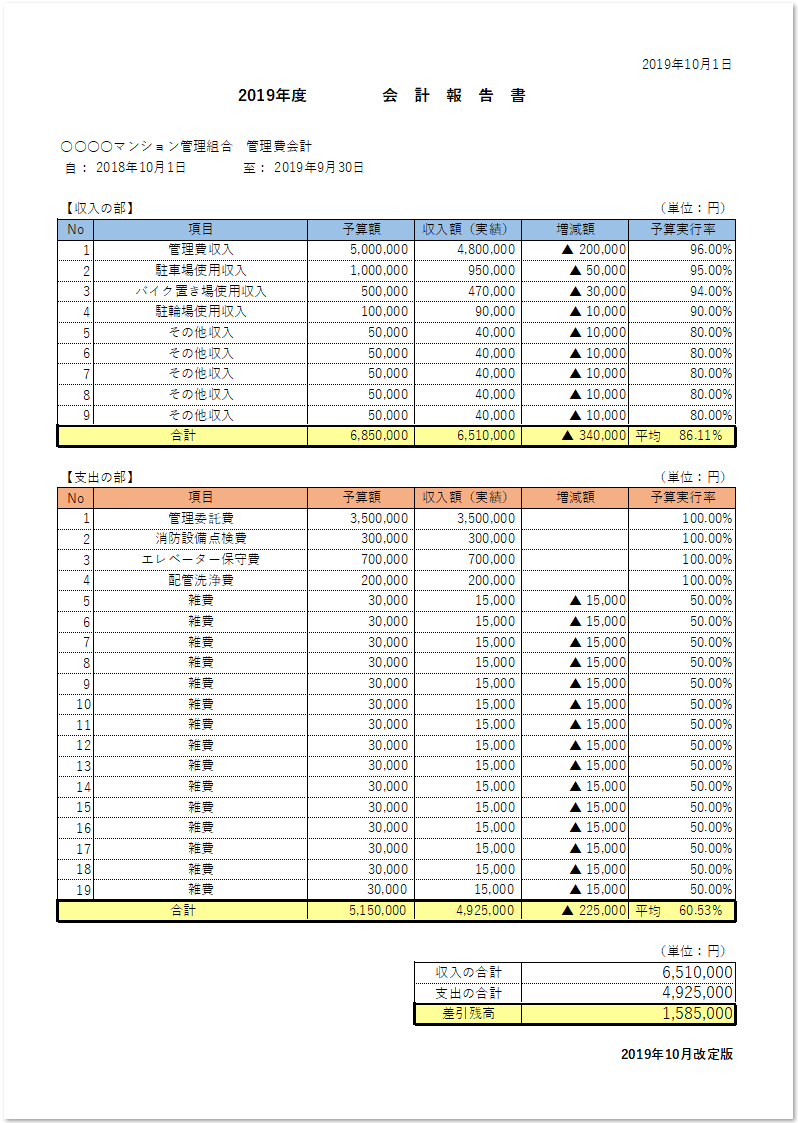
エクセル(Excel) A4サイズで印刷

2019.07.01
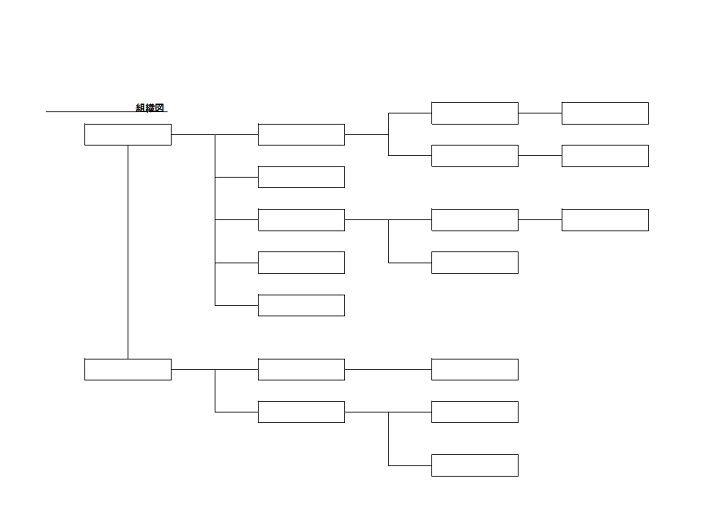
2019.06.12
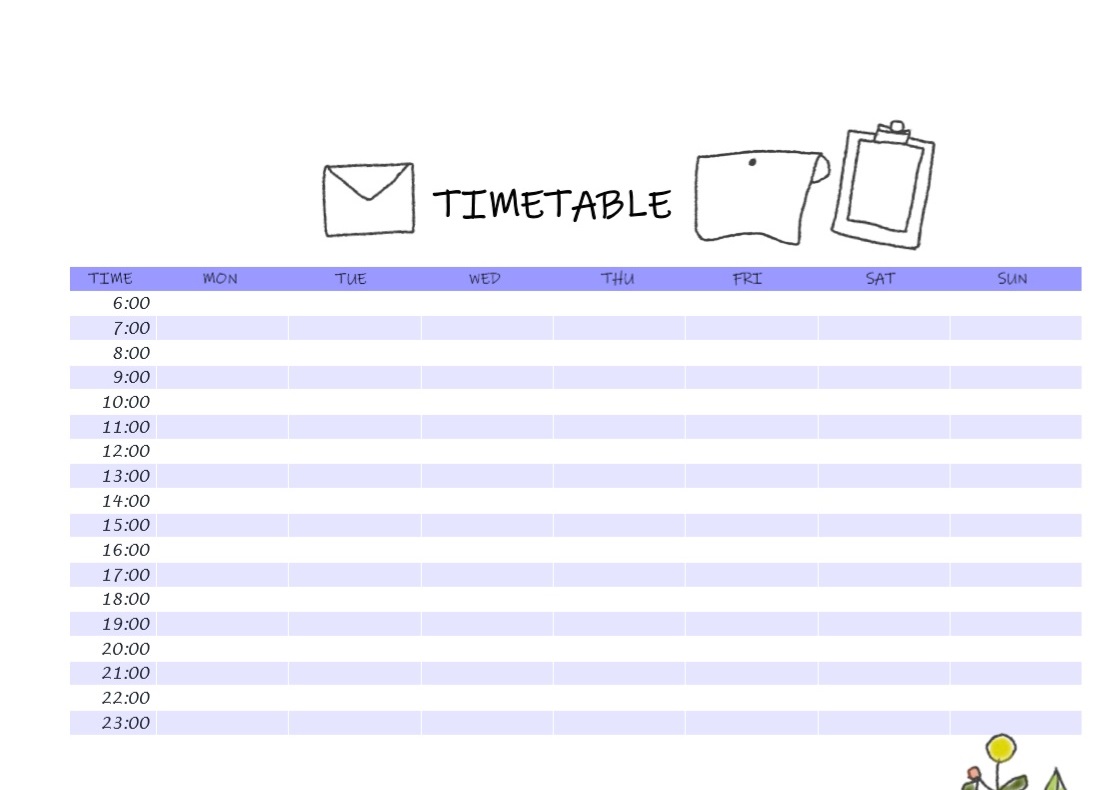
2021.06.16
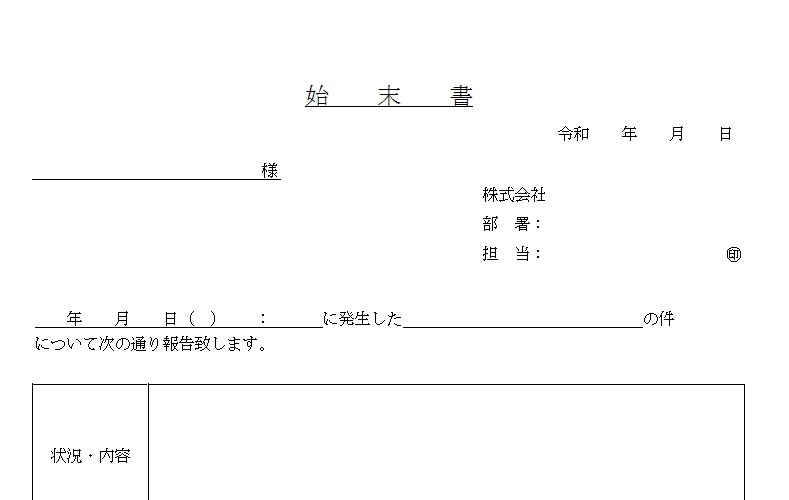
2019.06.20
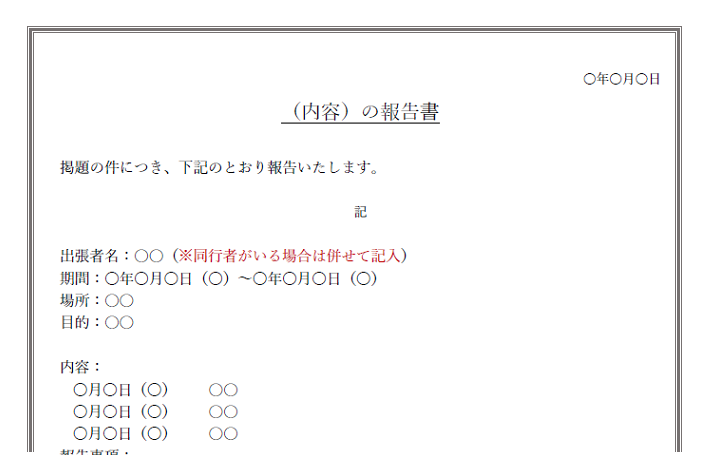
2019.07.01